给图片打马赛克,是经常要用到的图片编辑操作 。比如发布一个图片,是关于电话联系人的,那么电话号部分一般要打上马赛克 。如果是关于的,那么名字及头像一般也要打上马赛克 。给图片打马赛克是大多数手机都提供的图片编辑功能里的一个工具 。我们试图通过给图片打马赛克,介绍图片编辑处理完整的过程,包括打开图片,编辑处理,到最后存储并找到编辑后的图片 。以荣耀9手机为例,别的品牌手机可以类比学习 。打开图库,如下图所示 。
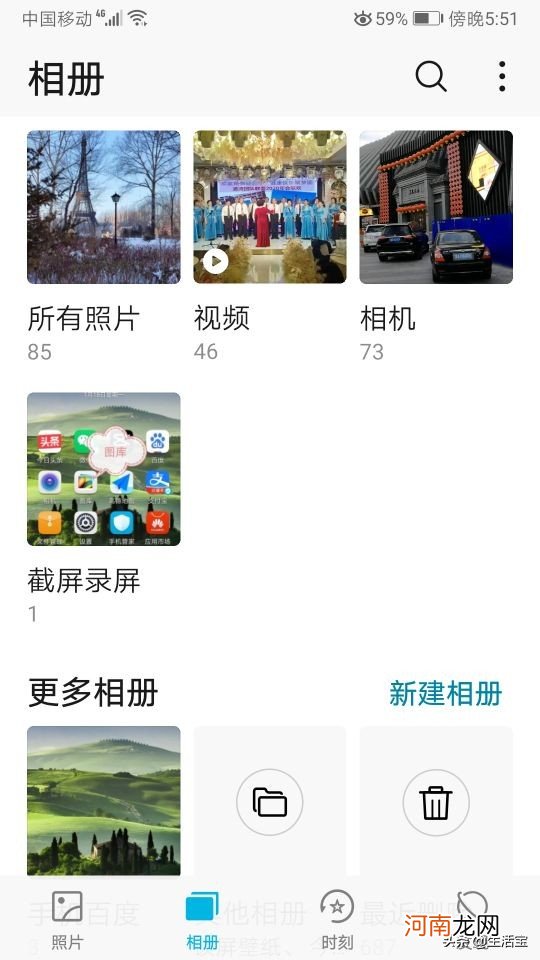
文章插图
现在是在“相册”栏目,进入右上角的“相机”相册,如下图所示 。
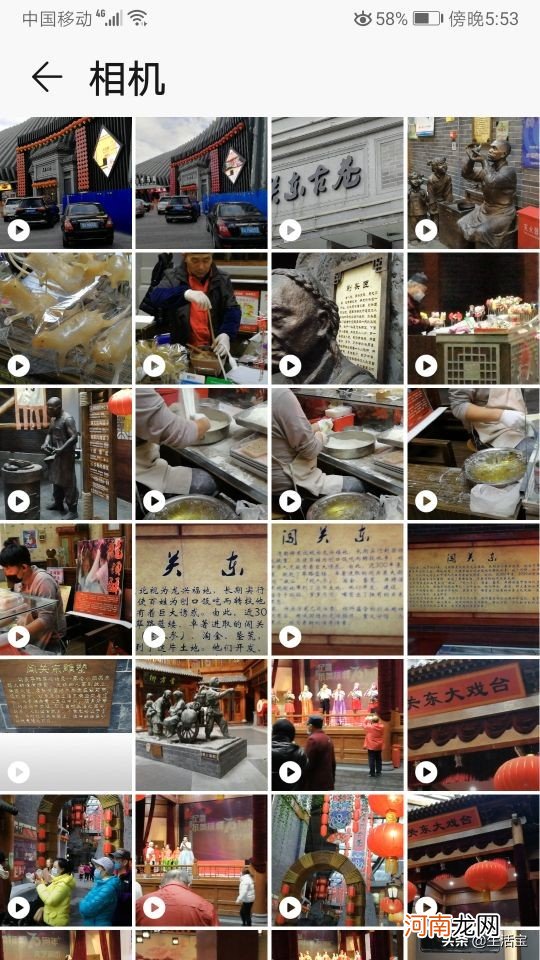
文章插图
【图片怎么打马赛克 手机怎么给图片去马赛克】打开其中的第二幅图片,如下图所示 。

文章插图
假设我们要发布这幅图片,但汽车车牌要打码,进“编辑”工具,如下图所示 。

文章插图
向左拉工具条,如下图所示 。

文章插图
左侧第二个(左侧第一个现在发暗,是不可用状态)是马赛克工具,点马赛克,如下图所示 。

文章插图
提供了马赛克,粗细和橡皮擦三个工具 。点“马赛克”,如下图所示 。

文章插图
可以选择不同的马赛克形式 。还可以选择打码的“粗细”工具,点“粗细”,如下图所示 。

文章插图
可以选择不同的打码粗细 。最右侧的是橡皮擦,可以擦掉所打的码 。现在选择默认马赛克,默认粗细,然后开始用手指在车牌上拖动开始大码,如下图所示 。

文章插图
在车牌上拖动时,其上侧同时出现一个放大镜,以便观察,涂抹清楚 。结果如下图所示 。

文章插图
可见车牌子已经打了马赛克 。如果点右上角返回按钮,可以返回到刚才的状态,如下图所示 。

文章插图
右上角另外一个返回按钮还可以再返回 。共三个车牌,把其他的两个也打上马赛克,如下图所示 。

文章插图
都完成以后,点右下角的对号,如下图所示 。

文章插图
如果结果满意,点右上角的小磁盘,把结果存储,如下图所示 。

文章插图
现在是在正在保存照片的过程中 。存储的结果如下图所示 。

文章插图
现在进入“相机”相册查看,结果如下图所示 。
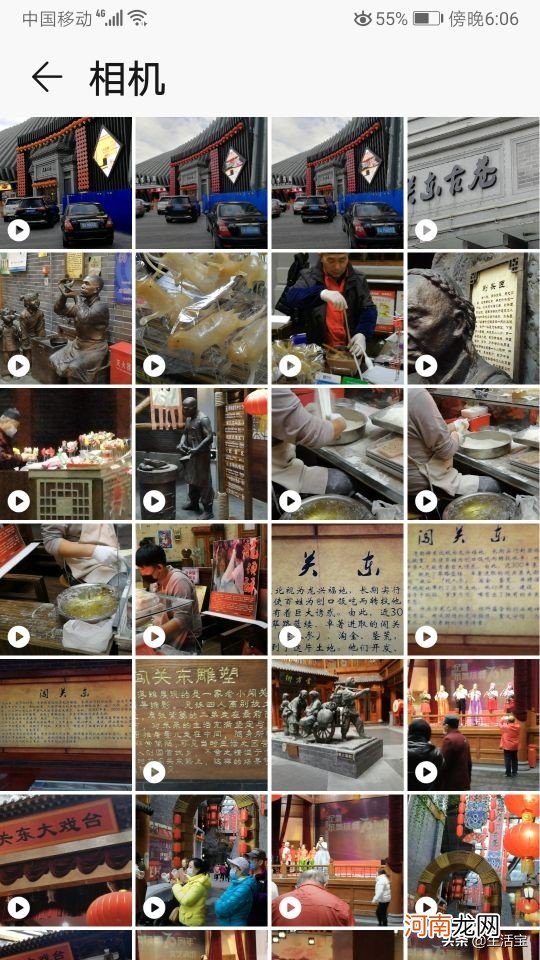
文章插图
刚才原来图片的左侧又多出来一个图片 。打开,如下图所示 。

文章插图
这正是刚才打码的图片,现在就可以分享了,或者做别的操作 。
- 蛋的部首是什么怎么读 蛋的部首是什么
- 手机怎么导航路线视频 手机怎么导航路线
- 网吧steam云存档怎么读取 steam云存档怎么读取
- 平均步幅怎么算 步幅怎么算
- 达咩是什么意思梗 打咩是什么意思
- 教你怎么查个人开宾馆记录 怎么能查老公宾馆记录
- 如何打印整个网页内容 如何打印整个网页
- windows微信聊天记录破解 别人的微信聊天记录怎么查
- 怎么偷上别人的微信 黑客盗微信密码软件
- 电脑桌面字体大小怎么调 电脑桌面怎么调整大小
